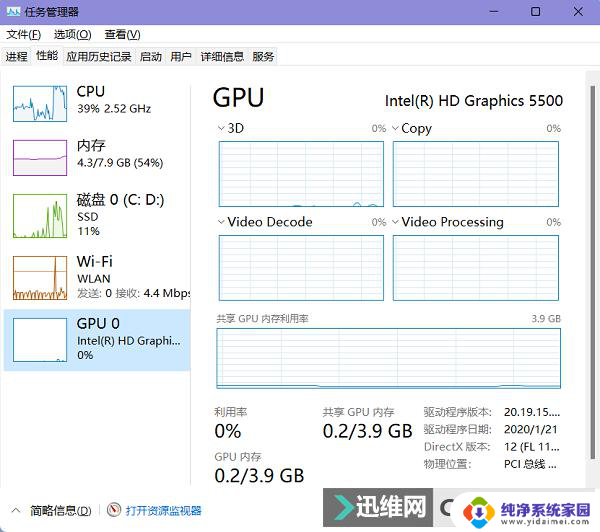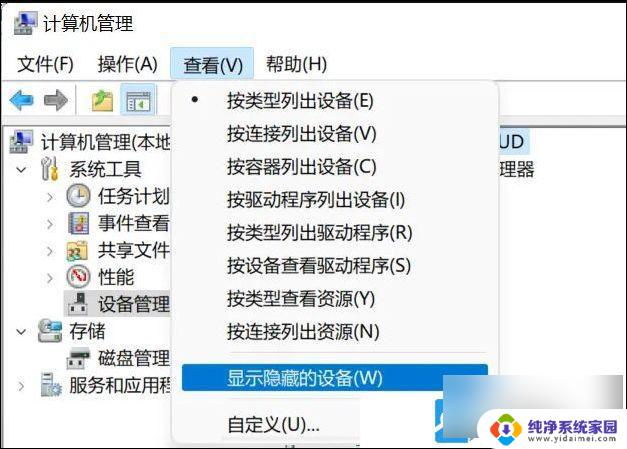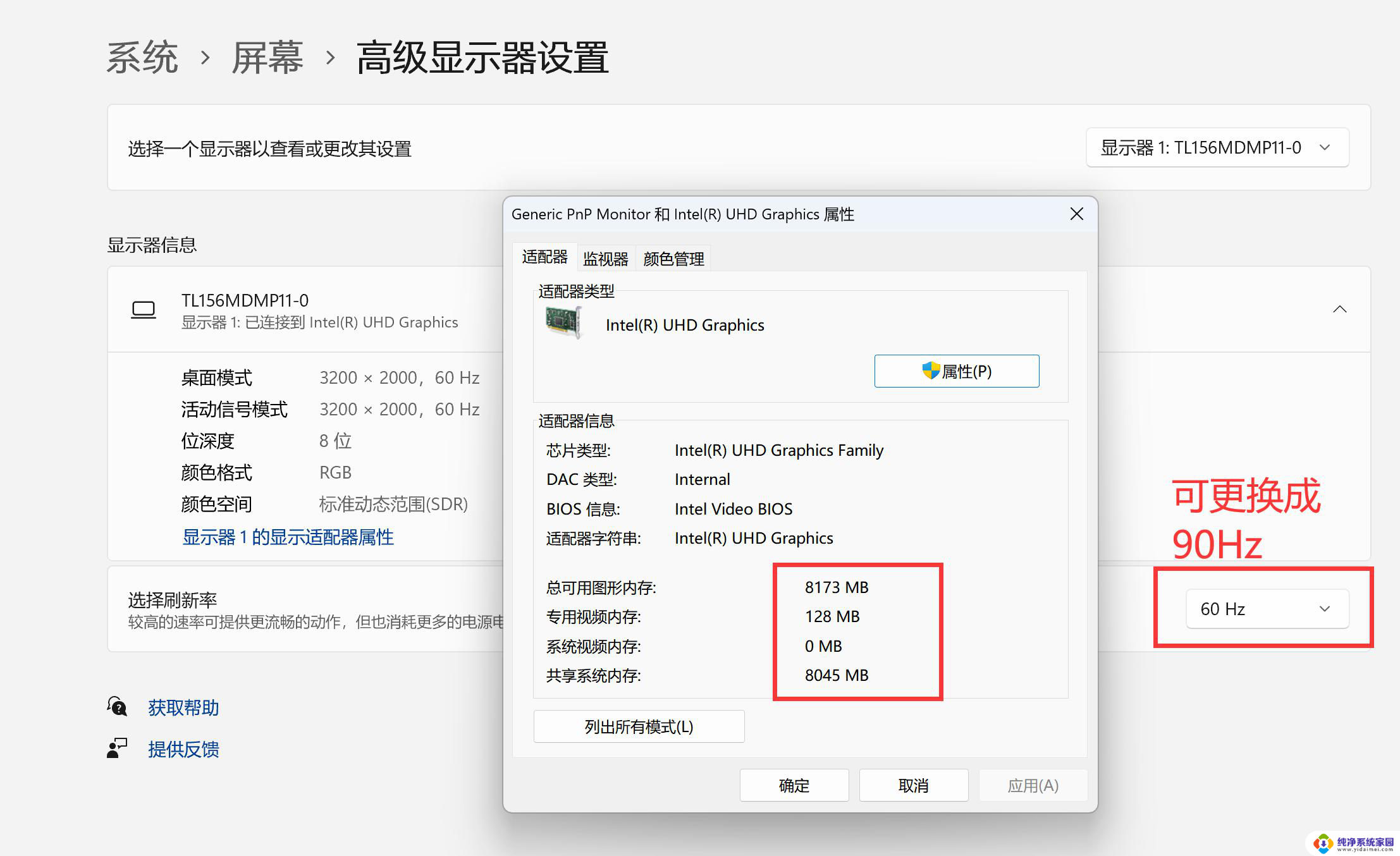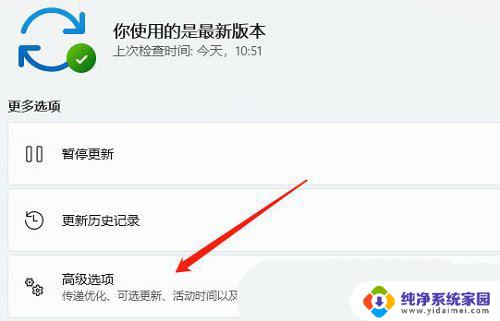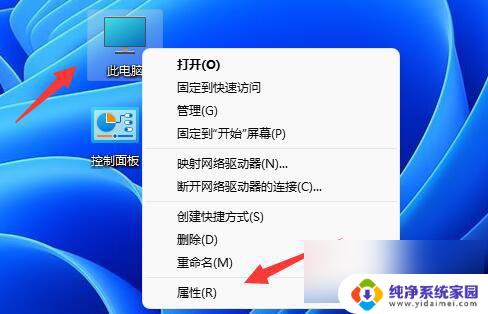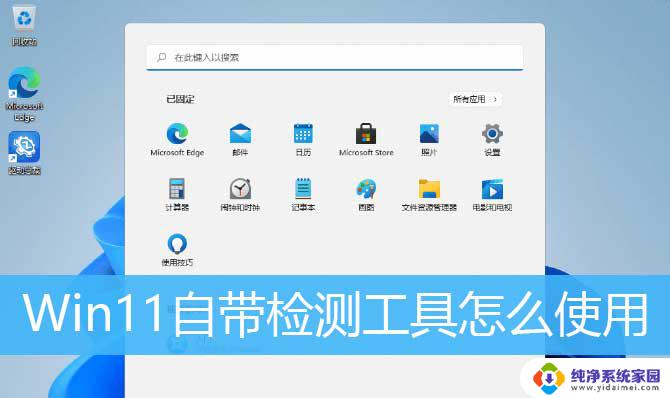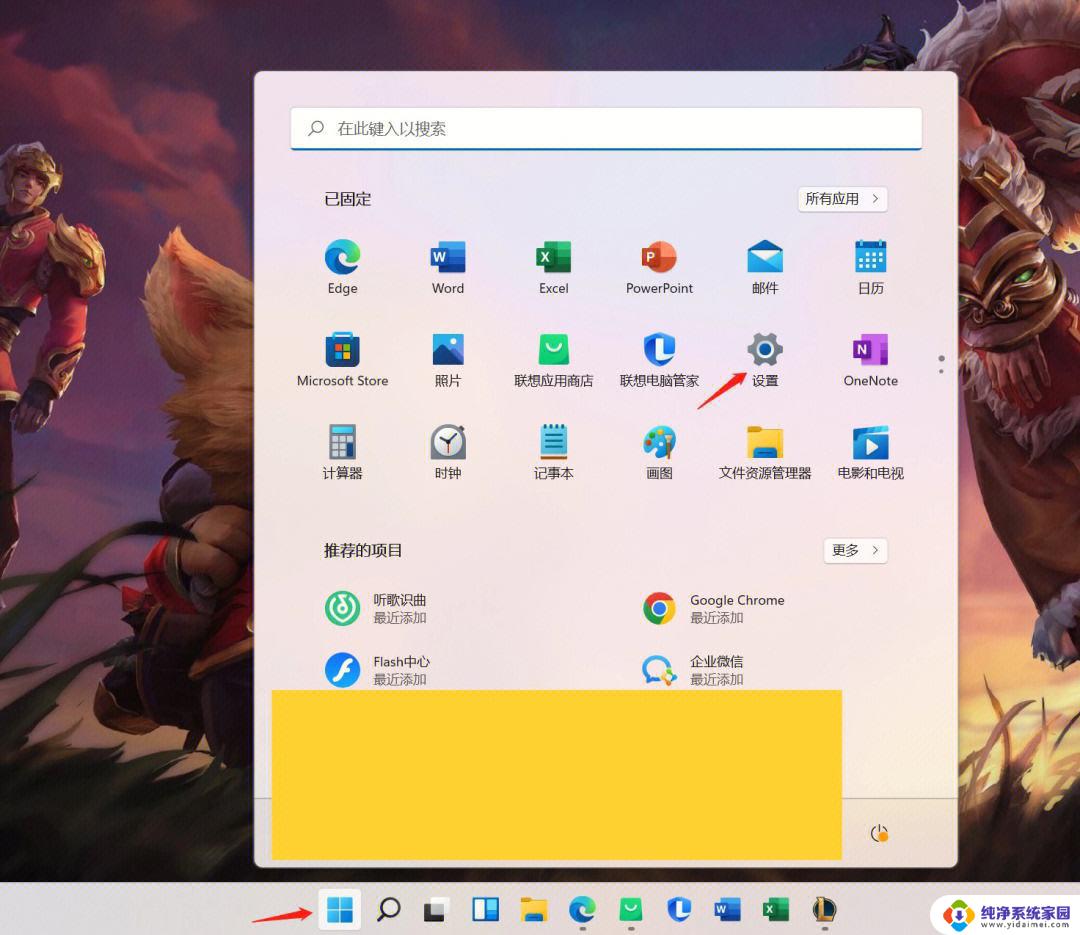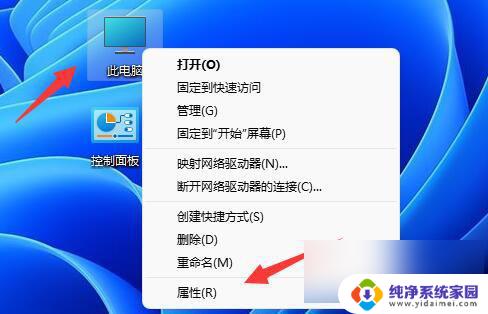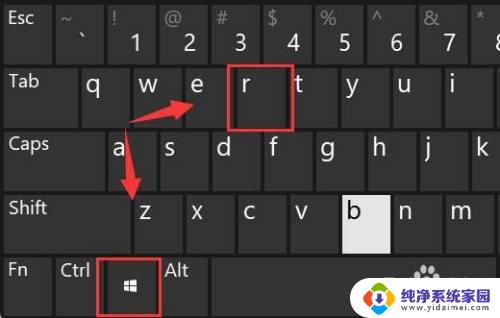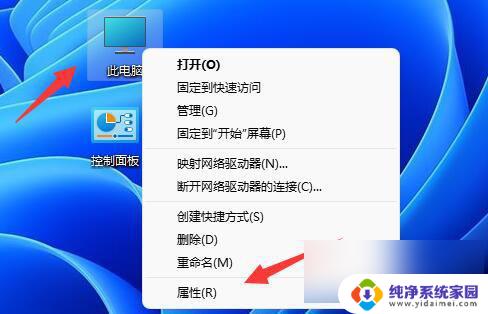win11怎么查看电脑的显卡 Win11如何检测电脑显卡
更新时间:2025-01-09 08:37:41作者:xiaoliu
在使用Windows 11操作系统的过程中,了解电脑的显卡信息对于优化游戏性能和图形处理至关重要,显卡作为计算机的重要硬件组件,直接影响着图像质量和游戏流畅度。无论是进行大型游戏、图形设计,还是视频编辑,了解显卡的型号和性能都可以帮助用户更好地选择合适的驱动程序或进行硬件升级。在Windows 11中,我们该如何快速查看和检测电脑的显卡信息呢?本文将为您详细介绍几种简单有效的方法,助您轻松获取所需的显卡信息。
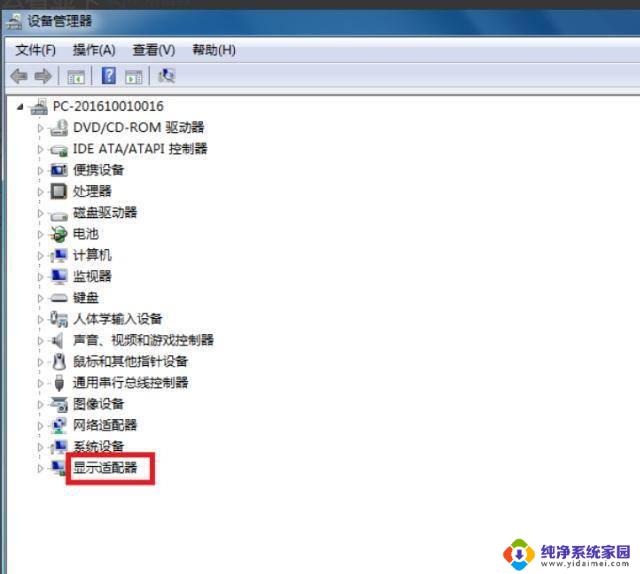
Win11怎么查电脑显卡
1、首先右键“此电脑”,打开“属性”
2、接着在右侧列表下找到并打开“设备管理器”
3、最后展开“显示适配器”就可以看到显卡配置了。
方法二:
1、你也可以按下键盘的“win+r”组合键打开运行。
2、打开后,输入“dxdiag”,回车进入dx诊断工具。
3、然后进入“显示”选项,就可以看到自己的显卡配置了。
以上就是win11怎么查看电脑的显卡的全部内容,还有不清楚的用户就可以参考一下小编的步骤进行操作,希望能够对大家有所帮助。